
- •До лабораторних робіт з дисципліни
- •Частина 2
- •1 Середовище сапр active–hdl
- •1.1 Загальні відомості про Active-hdl
- •1.2 Створення нового проекту
- •1.3 Створення нового документа (введення тексту програми)
- •1.4 Компіляція проекту
- •1.5 Моделювання
- •1.6 Порядок виконання роботи
- •1.8 Контрольні запитання
- •2 Мова програмування vhdl
- •2.1 Теоретична довідка
- •2.1.1 Опис об'єктів мовою vhdl
- •2.1.2 Типи даних і операції
- •2.1.3 Оператори мови vhdl
- •2.2 Порядок виконання роботи
- •2.4 Контрольні запитання
- •3 Індивідуальні завдання
- •3.1 Семисегментний індикатор
- •3.2 Клавіатурні прапори
- •3.3 Шифратор коду Хеммінга
- •3.4 Дешифратор адреси інтерфейсу ieee 1284
- •3.5 Дешифратор адреси плати pcl-711b
- •3.6 Режими адресації мікропроцесора Intel 8086
- •3.7 Система команд мікропроцесору Intel 4004
- •3.8 Приклад виконання роботи
- •3.8.1 Створення проекту
- •3.8.2 Створення компоненту
- •3.8.3 Створення файлу верхнього рівня
- •Література
- •6 9063 М. Запоріжжя, знту, друкарня, вул. Жуковського, 64
1.2 Створення нового проекту
1.2.1 Клацнувши на піктограмі на Робочому Столі Windows, запустіть середу Active–HDL 6.1.
1.2.2 На панелі інструментів Active–HDL клацніть піктограму New Workspace (створити нове робоче середовище).
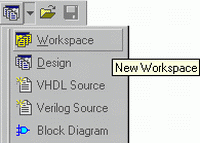
Рисунок 1.2 – Створення робочого середовища
З‘явиться вікно New Workspace. В полі "Type the workspace name" введіть ім‘я робочого середовища. Залиште активною опцію "Add New Design to Workspace" (добавити новий проект до робочого середовища). Клацніть OK.

Рисунок 1.3 – Вікно New Workspace
1.2.4 Запускається майстер створення проекту New Design Wizard (рис. 1.4).
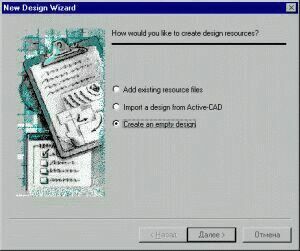
Рисунок 1.4 – New Design Wizard. Вибір режиму
1.2.5 Настройка параметрів проекту виконується за чотири кроки. Виберіть режим Create an empty design (створити порожній проект). Клацніть кнопку Next.
1.2.6 Друге вікно (другий крок) майстра призначено для вибору інструменту синтезу і імплементації. Необхідно також вказати тип НВІС ПЛ, конфігурацію редактора BDE і мову опису проекту. В полі Default HDL Language виберіть VHDL.
1.2.7 Третій крок – визначення імені проекту, місця на диску для його зберігання і, якщо необхідно, настройка імені бібліотеки проекту. За умовчанням ім'я проекту є ім'ям його бібліотеки (рис. 1.5). В полі Type the design name наберіть Lab1 і клацніть кнопку Next.

Рисунок 1.5 – New Design Wizard. Вибір імені проекту
1.2.8 Знов створеному проекту привласнено ім'я Lab1. В кінці роботи майстер створення проекту виводить інформацію про результати роботи. Файлу проекту має ім'я Lab1.adf. Клацніть кнопку Done.

Рисунок 1.6 – Кнопка і вікно Console. Повідомлення користувача
На
диску з'явиться каталог VHDL–проекту
Lab1.
Структура цього каталогу відображається
у вікні Design
Browser.
Коли в проект Lab1 будуть вноситись зміни,
вони торкатимуться
змісту
файлів і директорій каталогу Lab1. Файл
проекту Lab1.adf
містить загальний опис проекту,
компілятора і бібліотеки
Lab1.LIB.
У файл console.log
будуть заноситися повідомлення
про
поточний стан проекту. Отримати доступ
до повідомлень консолі
можна
у будь–який час натисненням
на
кнопку Console
![]() панелі
інструментів або за допомогою комбінації
клавіш <ALT+0>
(рис. 1.6).
панелі
інструментів або за допомогою комбінації
клавіш <ALT+0>
(рис. 1.6).
1.3 Створення нового документа (введення тексту програми)
1.3.1
Натисніть кнопку Design
Flow
![]() панелі
інструментів (комбінація клавіш <Alt+3>).
Відкриється вікно управління проектом
(рис. 1.7).
панелі
інструментів (комбінація клавіш <Alt+3>).
Відкриється вікно управління проектом
(рис. 1.7).

Рисунок 1.7 – Кнопка і вікно Design Flow. Управління проектом
1.3.2 Нам потрібен текстовий редактор. Для цього треба клацнути на піктограмі HDE. З'явиться вікно вибору мови опису апаратури (рис. 1.8). Виберіть VHDL.
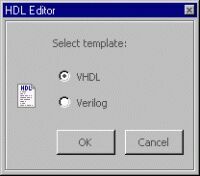
Рисунок 1.8 – HDL Editor. Вибір шаблона опису апаратури
1.3.3 З'явиться вікно New Source File Wizard. Цей майстер автоматично генерує частину тексту програми на мові VHDL – опис портів в модулі entity. На першому кроці пропонується включити створюваний файл в поточний проект (Add generated file to design). Клацніть кнопку Next.
1.3.4 На другому кроці майстер пропонує дати імена VHDL–файлу, сутності і опису архітектури (architecture) проекту, що генерується (рис. 1.9). Текстовий файл тут названий Lab1, entity – demux_3, а опис архітектури має ім'я beh. Для продовження клацніть Next.

Рисунок 1.9 – New Source File Wizard. Привласнення імен
1.3.5 Третій крок найвідповідальніший. Тут задаються порти, їх типи і режими роботи. Демультіплексор DM(3) повинен мати один інформаційний вхід w, три входи керування X і вісім виходів У (рис. 1.10).

Рисунок 1.10 – New Source File Wizard. Завдання портів
1.3.6 Список портів редагується за допомогою кнопок New і Delete. Для створення нового порту натисніть кнопку New. В полі Name введіть його ім'я. Для вибору напрямку порту використовується група параметрів Port direction. Для вибору типу порту треба клацнути кнопку Type і відкрити вікно Port Type. По умовчанню задаються типи STD_LOGIS або STD_LOGIS_VECTOR. В мові VHDL є чотири режиму роботи портів: in – вхідний порт; out – вихідний порт; inout – двонаправлений порт; buffer – порт–буфер. Параметр Array Indexes використовується для введенню діапазонів масивів. Опис портів демультиплексору DM(3) має такий вигляд:
x: in STD_LOGIS_VECTOR (0 to 2);
w: in STD_LOGIS;
у: out STD_LOGIS_VECTOR (0 to 7);
1.3.7 На цьому робота з майстром шаблонів VHDL–програм New Source File Wizard закінчується. Клацніть Done. Буде створений шаблон VHDL–програми – моделі демультиплексора, в каталозі проекту з'явиться новий файл Lab1.vhd і відкриється вікно текстового редактора HDE.
Листинг 1.1 – Текст шаблона програми на мові VHDL
library IEEE;
use IEEE.STD_LOGIC_1164.all;
entity demux_3 is
port(
x : in BIT_VECTOR(0 to 3);
w : in BIT;
у : out BIT_VECTOR(0 to 15)
);
end demux_3;
architecture beh of demux_3 is
begin
–– enter уоur statements here ––
end beh;
Шаблон VHDL–програми складається з трьох основних частин:
перелік стандартних бібліотек, що використовуються (модуль library);
повністю оформлений опис об'єкту (модуль entity);
порожні операторні дужки опису архітектури (модуль architecture).
Модуль library визначає імена бібліотек проекту. VHDL–бібліотека може містити пакети, об'єкти, описи архітектури і конфігурації. В даному випадку використовується пакет std_logic_1164 стандартної бібліотеки IEEE.
В модулі entity оголошується ім'я сутності (demux_4), описується інтерфейс між сутністю і середовищем, в якому вона функціонує. Тут визначаються типи і напрями сигналів
Модуль architecture визначає внутрішню організацію, принцип функціонування сутності на мові опису апаратури VHDL.
1.3.8 В модулі architecture замість надпису –– enter уоur statements here –– необхідно добавити код, який описує поведінку демультиплексора. В листингах 1.2 та 1.3 наведено два еквівалентні варіанти опису ЦС. Введіть програму, що приведена на листингу 1.2.
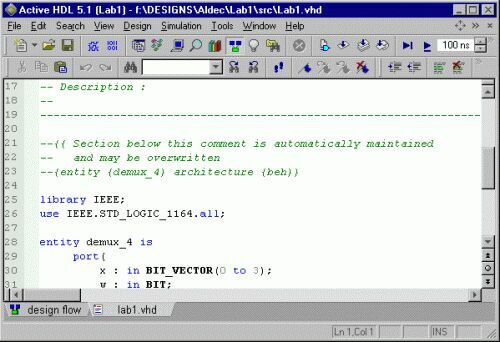
Рисунок 1.11 – Результат роботи майстра New Source File Wizard
Листинг 1.2 – Перший варіант програми
–– –– –– –– –– –– –– –– –– –– –– –– –– –– модуль library
library IEEE;
use IEEE.STD_LOGIC_1164.all;
–– –– –– –– –– –– –– –– –– –– –– –– –– –– модуль entity
entity demux_3 is
port(
x : in BIT_VECTOR(0 to 3);
w : in BIT;
у : out BIT_VECTOR(0 to 15)
);
end demux_3;
–– –– –– –– –– –– –– –– –– –– –– –– –– –– модуль architecture
architecture beh of demux_3 is
begin
GO: process (x,w)
begin
L1: if w = '0'
then у <= "00000000";
else
L2: case x is
when "000" => у <= "10000000";
when "100" => у <= "01000000";
when "010" => у <= "00100000";
when "110" => у <= "00010000";
when "001" => у <= "00001000";
when "101" => у <= "00000100";
when "011" => у <= "00000010";
when "111" => у <= "00000001";
end case L2;
end if L1;
end process GO;
end beh;
Листинг 1.3 – Другий варіант програми
–– –– –– –– –– –– –– –– –– –– –– –– –– –– модуль library
library IEEE;
use IEEE.STD_LOGIC_1164.all;
–– –– –– –– –– –– –– –– –– –– –– –– –– –– модуль entity
entity demux_3 is
port(
x : in STD_LOGIC_VECTOR(0 to 2);
w : in STD_LOGIC;
y : out STD_LOGIC_VECTOR(0 to 7)
);
end demux_3;
–– –– –– –– –– –– –– –– –– –– –– –– –– –– модуль architecture
architecture beh of demux_3 is
begin
y(7)<= w and x(2) and x(1) and x(0) after 20 ns;
y(6)<= w and x(2) and x(1) and not x(0) after 12 ns;
y(5)<= w and x(2) and not x(1) and x(0) after 24 ns;
y(4)<= w and x(2) and not x(1) and not x(0) after 18 ns;
y(3)<= w and not x(2) and x(1) and x(0) after 15 ns;
y(2)<= w and not x(2) and x(1) and not x(0) after 16 ns;
y(1)<= w and not x(2) and not x(1) and x(0) after 21 ns;
y(0)<= w and not x(2) and not x(1) and not x(0) after 14 ns;
end beh;
